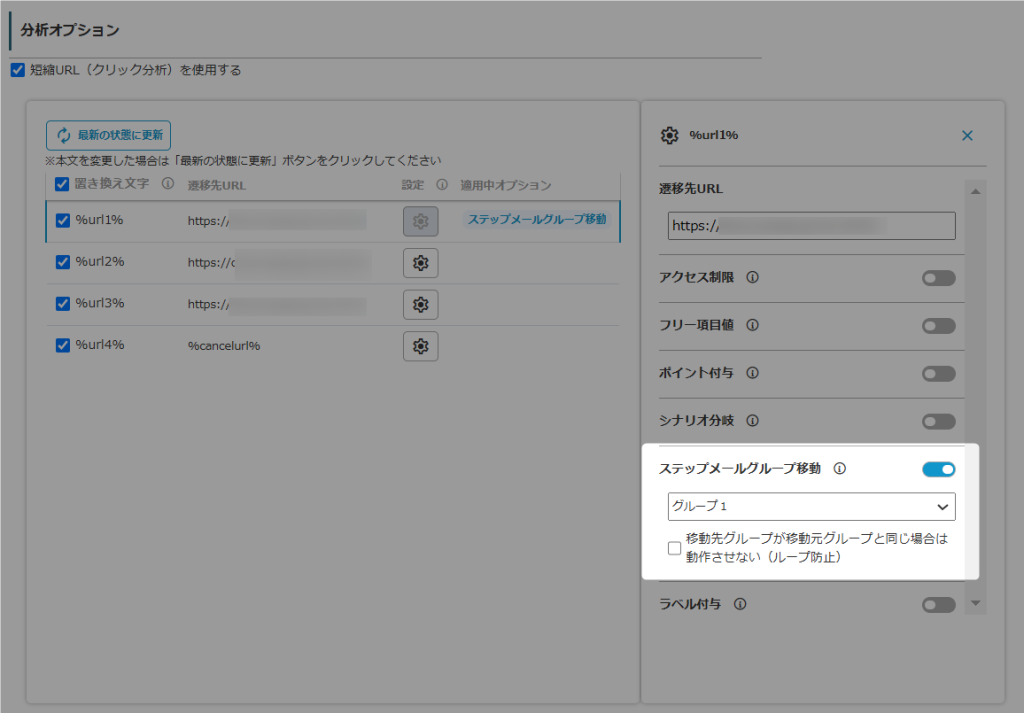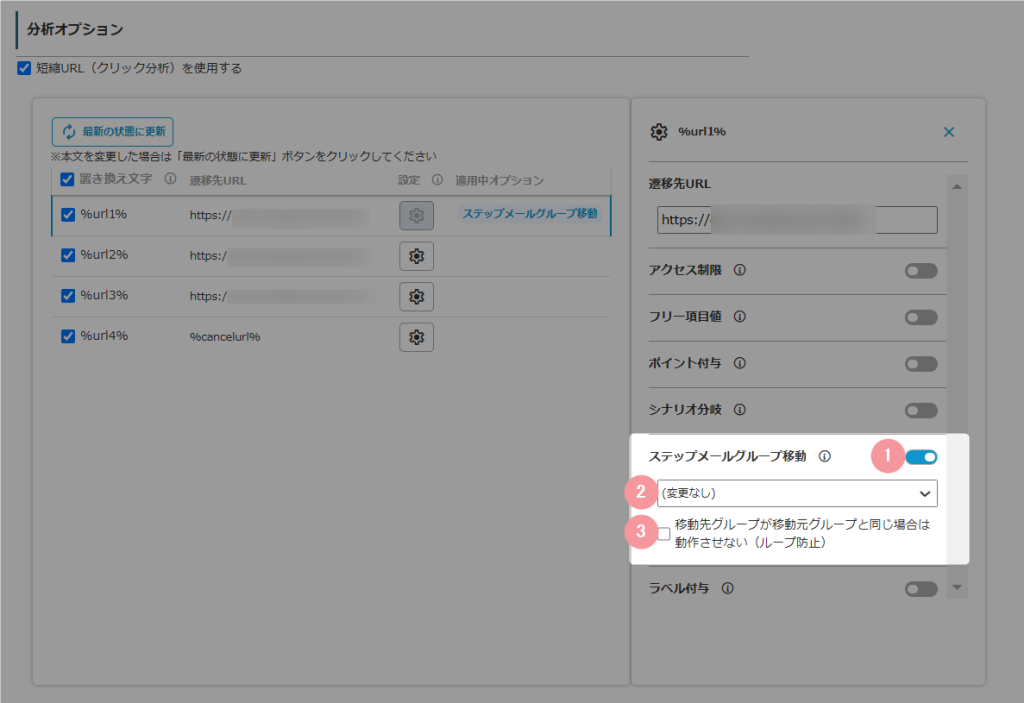短縮URLのオプションにある「ステップメールグループ移動」では、短縮URLをクリックしたユーザーを別のステップメールグループに移動することができます。
目次
概要
短縮URLのオプションにある「ステップメールグループ移動」を有効にすることで、短縮URLをクリックしたユーザーを別のステップメールグループに移動し、移動先グループ内に設定されているステップメールを配信予約することができます。
クリック分析機能の詳細は下記マニュアルをご覧ください。
機能解説:クリック分析機能
各項目の設定
| 番号 | 項目名 | 設定内容 |
|---|---|---|
| 1 | 利用の有無 | 有効にすると2~3の項目が表示され、短縮URLをクリックした際に指定したステップメールグループへ移動するための設定を行うことができます。 |
| 2 | グループ選択 | 移動先のステップメールグループを選択します。 |
| 3 | 移動先グループが移動元グループと同じ場合は動作させない(ループ防止) | ループ配信を防止するための項目です。 チェックを入れると、該当ステップメールのステップメールグループと移動先のステップメールが同じ場合に、同じステップメールが何回も配信される(ループ配信される)ことを防ぐことができます。 |
注意事項
ステップメールグループに移行されるタイミングについて
短縮URLのオプションは、短縮URLを最初にクリックした1回のみ動作します。
同じメール内の同じ短縮URLを複数回クリックしても、最初のクリック時以降は指定したステップメールグループに移動されません。
元ステップメールグループのメール予約状態について
短縮URLをクリックしてステップメールグループが移動した場合、短縮URLをクリックする前に配信予約されていたステップメールは破棄されます。
そのうえで、移動先ステップメールグループに設定されているステップメールが配信予約されます。
具体的な使用例
1.ループ配信する
移動先のステップメールグループを「本登録中」に指定することで、短縮URLをクリックしたユーザーだけ1通目からステップメールを送り直すことができます。
参考:ステップメールを組んでいるのですが、同じメールが毎日配信されてしまいます。なぜでしょうか?
2.短縮URLをクリックしたユーザーだけ次のメールを送る
ステップメールグループを複数設定し、グループごとにステップメールを設定することで、短縮URLをクリックしたユーザーだけに次のメールを配信することができます。
この記事は役に立ちましたか?
ご回答いただきありがとうございます!
ページURL: https://docs.myasp.jp/?p=6382